So sperren / entsperren Sie ein Android-Telefon mit Google Voice mithilfe von Google Assistant

Google Assistant kann eine ganze Menge tun, einige Funktionen sind überraschend. Der Assistent kann Ihr Leben bequemer gestalten, indem Sie den Datenverkehr überprüfen, Musik und Videos abspielen.
Ein weiterer raffinierter Trick, den Sie Ihrem Google Assistant-Arsenal hinzufügen können, besteht darin, Ihr Android-Telefon mit Ihrer Stimme zu entsperren und zu sperren. Hier ist, wie es geht.
So erhalten Sie Google Assistant für Android
Neuere Android-Handys (in der Regel mit Android 7.0 Nougat und neuer) sind mit Google Assistant bereits installiert. Beim Einrichten Ihres neuen Telefons müssen Sie lediglich die Funktion aktivieren und der Google-App die entsprechenden Berechtigungen erteilen.
Wenn Sie sich nicht sicher sind, ob sie aktiviert ist, öffnen Sie Ihre Google-App und tippen Sie auf die drei Balken Speisekarte Taste. Wählen Einstellungen> Google Assistant überprüfen.
Bei älteren Android-Versionen wird Google Assistant über ein automatisches Update bereitgestellt. Jedes Telefon mit Android Lollipop (5.0) oder höher kann die App ausführen. Laden Sie die Google Assistant-App von Google Play herunter, wenn sie noch nicht in Ihr Telefon integriert ist.
Es gibt einige Voraussetzungen, die das Update behindern oder verzögern können. Wenn Ihr Telefon mit Assistant kompatibel ist, Sie jedoch keine Aufforderung zur Aktivierung gesehen haben, sollten Sie zunächst einige Kriterien überprüfen.
Stellen Sie zunächst sicher, dass die von Ihnen für Ihr Telefon ausgewählte Sprache eine der von Google Assistant unterstützten Sprachen ist. Derzeit unterstützt die App Englisch, Französisch, Deutsch, Hindi, Indonesisch, Italienisch, Japanisch, Koreanisch, Portugiesisch (Brasilien) und Spanisch.
Stellen Sie für Englisch sicher, dass Sie US- oder UK-Englisch wählen. Bei anderen Varianten (z. B. südafrikanisches Englisch) wird der Assistent deaktiviert und durch das ältere Google Now ersetzt.
Wenn Sie die richtige Sprache eingestellt haben und Google Assistant immer noch nicht angezeigt wird, vergewissern Sie sich, dass Ihre Google Play Services-App auf dem neuesten Stand ist. Besonders schwache Geräte sind nicht mit Google Assistant kompatibel. Sie benötigen mindestens 1,4 GB Arbeitsspeicher und eine Bildschirmauflösung von 720p.
So entsperren Sie Ihr Android-Telefon mit Google Assistant
Das Entsperren Ihres Telefons mit Google Assistant ist so einfach wie gesagt “OK Google“. Während dies nicht zu den beliebtesten zählt “OK Google” Fragen und Befehle Die 15 beliebtesten "OK Google" Fragen, die Sie stellen können Die 15 beliebtesten "OK Google" Fragen, die Sie fragen Google kann eine Vielzahl von Fragen beantworten, aber welche sind die häufigsten? Die beliebtesten OK-Google-Fragen könnten Sie überraschen. Lesen Sie mehr, es ist immer noch eine praktische Sache. Dazu müssen Sie zunächst Folgendes einrichten:
- Registrieren Sie ein vertrauenswürdiges Sprachmodell bei Google Assistant.
- Aktivieren Sie die Sprachentriegelung in den Einstellungen des Assistenten.
Beides können Sie tun, indem Sie Google Assistant öffnen und auf dessen Einstellungen zugreifen. Tippen Sie dazu auf das Blau Schublade Symbol in der Benutzeroberfläche von Google Assistant. Wählen Sie den Punkt aus Speisekarte Taste und wählen Sie die Einstellungen. Unter dem Geräte tippen Sie auf Ihr Telefon. Aktivieren Sie beide Zugriff mit Voice Match und Mit Voice-Match entsperren Hier.
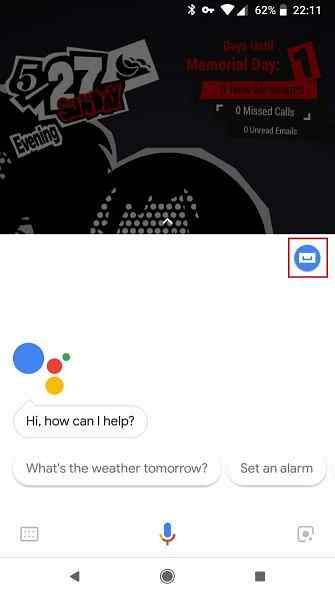
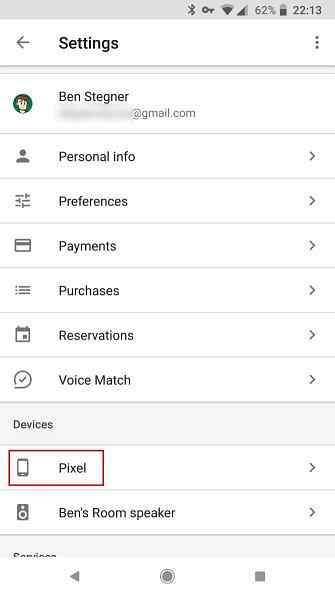
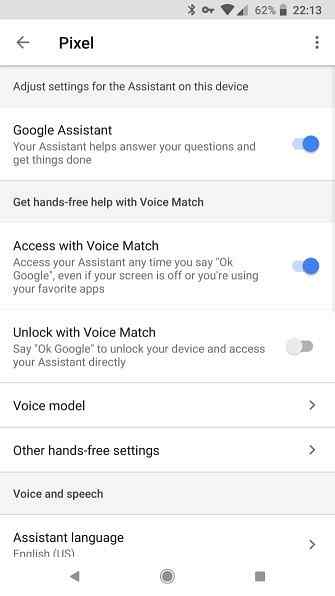
Nach der Aktivierung werden Sie aufgefordert, ein vertrauenswürdiges Sprachmodell zu trainieren, um Ihr Telefon zu entsperren. Dadurch wird sichergestellt, dass Google Assistant nur dann auf Ihre Stimme reagiert, wenn das Telefon gesperrt ist “OK Google.”
Wenn Sie die Sprachentriegelung aktivieren, werden Sie von der App aufgefordert, einige Phrasen aufzunehmen. Wenn Sie das Sprachmodell aus irgendeinem Grund neu trainieren möchten, finden Sie die Option im selben Einstellungsmenü unter Sprachmodell> Sprachmodell neu trainieren.
Möglicherweise möchten Sie dies tun, wenn Ihre ursprüngliche Aufnahme zu leise oder in einer lauten Umgebung war. Aus Sicherheitsgründen speichert Ihr Telefon immer nur ein vertrauenswürdiges Sprachmodell. Sie können zwar mehrere Sprachprofile in Google Home einrichten, dies gilt jedoch nicht für Ihr Smartphone.
Weitere Informationen finden Sie in unserem praktischen Tutorial, in dem gezeigt wird, wie Sie alles einrichten:
Probleme, denen Sie möglicherweise begegnen
Das Entsperren Ihres Telefons mit Google Assistant ist nicht immer narrensicher - insbesondere, wenn Sie andere Sicherheitsmaßnahmen auf Ihrem Sperrbildschirm haben. Wenn für Ihr Telefon ein Fingerabdruck, ein Muster, eine Gesichts-ID oder eine PIN erforderlich ist, kann Google Assistant möglicherweise nur das Telefon aktivieren und den Bildschirm einschalten, den Sicherheitsbildschirm jedoch nicht verlassen. In diesen Fällen müssen Sie noch die Sicherheitsmethode eingeben.
Sie können dies umgehen, indem Sie den Sicherheitsbildschirm entfernen. Dies wird jedoch nicht empfohlen. Erwägen Sie eher einen Verzögerungszeitgeber, um zu verhindern, dass Ihr Telefon unmittelbar nach dem Ruhezustand gesperrt wird. Das bedeutet, dass Ihr Telefon nur dann gesperrt wird und eine Sicherheitsmethode erfordert, wenn es für eine bestimmte Zeit inaktiv ist.
Um diese Einstellung zu ändern, gehen Sie zu Einstellungen> Sicherheit & Standort. Tippen Sie auf die Ausrüstung Symbol neben dem Bildschirmsperre Eintrag und wählen Sie die Verzögerung unter Automatisch sperren.
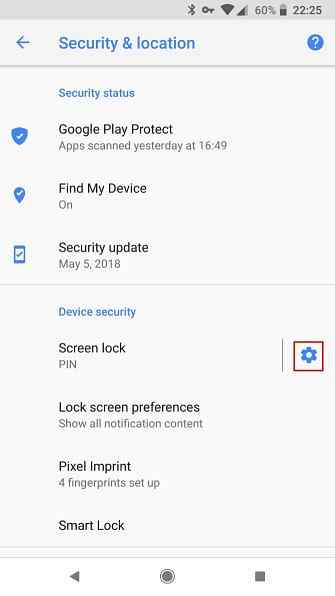
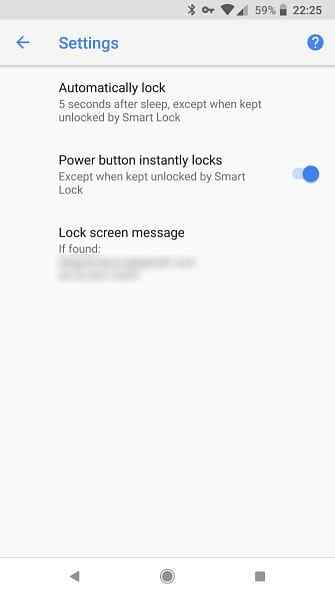
Im selben Menü können Sie auch Google Smart Lock einrichten. Smart Lock für Android macht das Sperren Ihres Telefons einfacher Smart Lock für Android macht das Sperren Ihres Telefons einfacher Es ist ärgerlich, wenn Sie Ihr Telefon immer entsperren müssen, aber es ist nicht sicher, es niemals zu sperren . Zum Glück gibt es einen schönen Mittelweg: Smart Lock. Weiterlesen . Dadurch wird verhindert, dass Ihr Telefon an vertrauenswürdigen Standorten sperrt, wenn eine Verbindung zu bestimmten Bluetooth-Geräten besteht und vieles mehr. Sie können Ihr Gerät dann reaktivieren, ohne in diesen Fällen eine PIN oder eine andere Sicherheitsmethode zu benötigen.
Wenn Ihr Telefon über eine Gesichtserkennung verfügt, verläuft der Vorgang etwas reibungsloser. Sie können Ihr Telefon mit der Freisprecheinrichtung aufwecken, wenn sich Ihr Gesicht in der Sichtlinie der Frontlinse Ihres Telefons befindet.
Bei so vielen markenspezifischen Android-Varianten ist die Sprachentriegelung nicht immer auf allen Geräten konsistent. Einige Telefone mit Sicherheitssperren werden automatisch für eine vertrauenswürdige Stimme entsperrt.
Das problematischste Problem bei einigen Telefonen ist, dass die Sprachentriegelung nur dann funktioniert, wenn der Bildschirm bereits eingeschaltet ist. Glücklicherweise scheinen die letzten Updates von Google Assistent dieses Problem auf einigen Geräten zu beheben, da die Option Zugriff mit Sprachanpassung in den Einstellungen Ihres Assistenten angezeigt wird.
So sperren Sie Ihr Android-Telefon mit Google Assistant

Das Sperren Ihres Telefons mit Google Assistant ist eine viel weniger störende Angelegenheit. Es erfordert jedoch ein wenig Setup. Die App verfügt nicht über native Funktionen zum Sperren Ihres Telefons. Wenn Sie versuchen, Google mitzuteilen, dass Ihr Telefon gesperrt werden soll, teilt Ihnen der Assistent ausdrücklich mit, dass dies nicht möglich ist.
Wie kommst du damit um? Verwenden Sie einen benutzerdefinierten Befehl.
In Google Assistant können Sie benutzerdefinierte Befehle und Befehlsketten (Routinen) einrichten. Einrichten von benutzerdefinierten Sprachbefehlen mit Routinen Verwenden der Google Assistant-Routinen zur Automatisierung Ihres Morgens, Mittags und Nachts Verwenden der Google Assistant-Routinen zur Automatisierung Ihres Morgens, Mittags und Nachts nach ein paar Tagen Verwendung dieser Google Assistant-Routinen zur Automatisierung eines Teils Ihres Lebens Sie werden sich fragen, wie Sie jemals ohne auskommen konnten. Mehr erfahren erweitert die Möglichkeiten des Assistenten. Das Sperren Ihres Telefons ist nur eine der Möglichkeiten, wie Sie diese Funktion nutzen können.
Es gibt eine Vielzahl von Apps, die ausschließlich zum Sperren Ihres Telefons dienen. Sie müssen lediglich eine dieser Apps mit einem benutzerdefinierten Google-Befehl koppeln. Zuerst müssen Sie eine herunterladen.
Einige Optionen umfassen:
- aus+
- Bildschirmsperre
- Bildschirm aus und sperren
Sie können wählen, welche App Ihnen am besten gefällt, da sie sich alle sehr ähnlich sind und das gleiche Ergebnis erzielen. Installieren Sie die Apps und erteilen Sie ihnen die erforderlichen Berechtigungen. Wenn Sie die App öffnen, wird der Bildschirm ausgeschaltet und das Telefon gesperrt.
Hinzufügen eines Screen Off-Befehls
Um diese Option in eine Freisprecheinrichtung umzuwandeln, müssen Sie Google Assistant dazu bringen, die App für Sie zu öffnen. Sie können dies tun, indem Sie die Assistenten öffnen die Einstellungen Menü wie zuvor, Auswahl Routinen, und Hinzufügen eines neuen benutzerdefinierten Befehls mit der Plus Taste.
Unter der Kopfzeile Wenn ich sage, Geben Sie folgende Befehle ein:
- Sperren Sie mein Telefon
- Bildschirm sperren
- Geh ins Bett
Jede Aussage ist ausreichend und Sie können beliebig viele Variationen hinzufügen. Hierbei handelt es sich um persönliche Befehle, nicht um native Befehle von Google Assistant.
Unter der Kopfzeile Mein Assistent sollte, eintippen [App-Name] öffnen. Geben Sie den Namen der installierten Bildschirmsperren-App an. Vergewissern Sie sich, dass Sie den vollständigen Namen der App so angeben, wie er auf Ihrem Telefon angezeigt wird. Andernfalls wird nur eine Google-Suche ausgeführt. Speichern Sie den Befehl und Sie können loslegen.
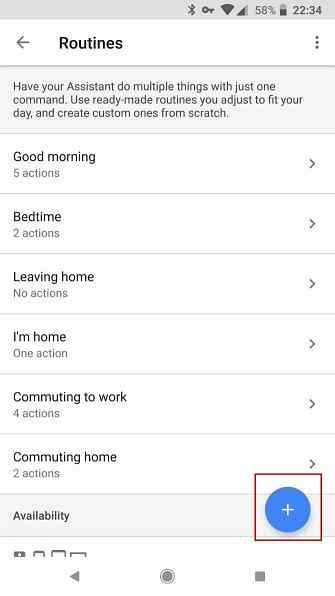
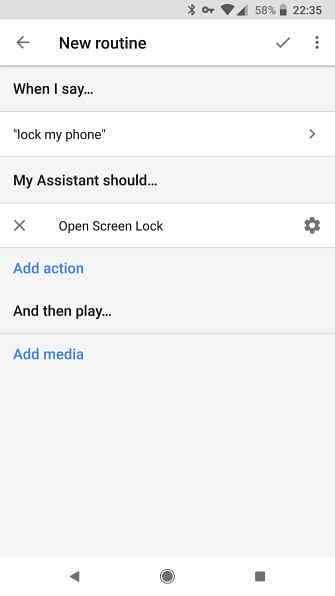
Wenn Sie nun einen Sperrsatz sagen, sperrt Assistant Ihren Bildschirm automatisch.
Andere Befehle für Ihren Google Assistant
Wenn Sie nicht wissen, ob Sie Ihr Telefon mit Google Assistant entsperren und sperren möchten, haben Sie möglicherweise einige andere Funktionen der App verpasst. Benutzerdefinierte Befehle und Routinen eröffnen eine völlig neue Funktionswelt, wenn Sie die richtigen Apps verwenden.
Neugierig, was Google Assistant sonst noch kann? In unserem Handbuch erfahren Sie, wie Sie Google Assistant verwenden. Was ist Google Assistant und wie wird es verwendet? Was ist Google Assistant und wie wird es verwendet? Google Assistant ist ein leistungsstarker Sprachassistent für Android und iOS. Hier ist, was Sie tun können und warum Sie damit anfangen sollten. Lesen Sie mehr, um Ihrem Leben mehr Komfort zu bieten.
Erfahren Sie mehr über: Google Assistant, Lockscreen, Smartphone-Sicherheit, Sprachbefehle.


